Az illesztőprogramok az eszközei elengedhetetlen elemei. Ezért, ha bármilyen problémába ütközik az eszközök használata során, fontolja meg az illesztőprogramok frissítését. Hibajavításokkal járnak, és növelik a teljesítményt.
Ebben a bejegyzésben megmutatjuk, hogyan frissítheti az ns-pcy5bma2 illesztőprogramot.

Kétféle módon frissítheti az illesztőprogramot:
1. lehetőség: manuálisan - Bizonyos számítógépes ismeretek és türelem szükséges.
2. lehetőség: Automatikusan (ajánlott) - Töltse le, telepítse és frissítse az illesztőprogramot néhány kattintással.
1. Frissítse manuálisan az ns-pcy5bma2 illesztőprogramot
Ha ismeri a számítógépes hardvereket, frissítheti illesztőprogramját az Eszközkezelőn keresztül:
1) Nyomja meg a billentyűzeten a gombot Windows logó gomb + R egyidejűleg nyissa meg a Futtatás párbeszédpanelt.
2) Típus devmgmt.msc és nyomja meg az Enter billentyűt.

3) Kattintson duplán Bluetooth a kategória kibontásához, majd kattintson a jobb gombbal a bluetooth adapterre, és válassza a lehetőséget Illesztőprogram frissítése .
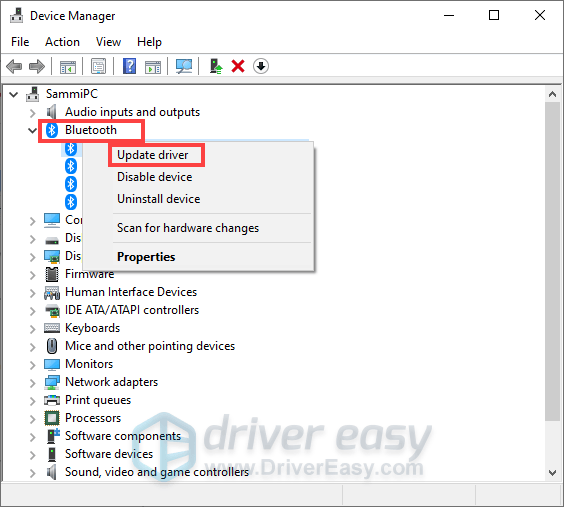
4) Kattintson a gombra Automatikusan keressen frissített illesztőprogramot .
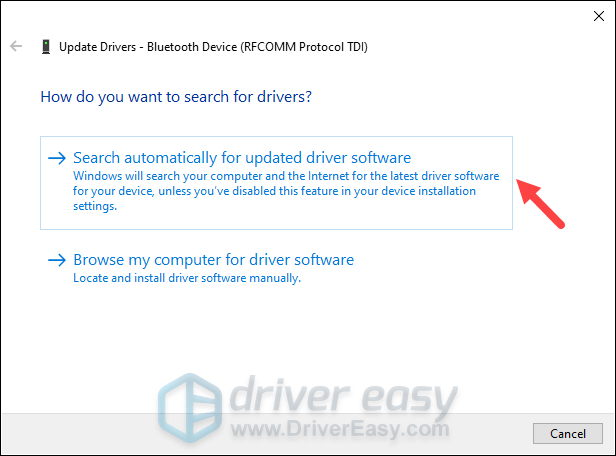
Ha elérhető egy illesztőprogram-frissítés, a varázsló automatikusan telepíti. Addig egyszerűen várja meg a folyamat befejezését.
Ha azonban nem érhető el frissítés, akkor előfordulhat, hogy még egy kis időbe telik, amíg a Microsoft teszteli és aláírja a most benyújtott új illesztőprogramokat.
2. Automatikusan frissítse az ns-pcy5bma2 illesztőprogramot (ajánlott)
Ha nincs ideje, türelme vagy számítógépes ismerete az illesztőprogramok manuális frissítésére, akkor automatikusan megteheti Driver Easy . A Driver Easy automatikusan felismeri a rendszert, megtalálja a rendszerhez megfelelő illesztőprogramot, és megfelelően letölti és telepíti.
Így frissítheti illesztőprogramjait a Driver Easy segítségével:
1) Letöltés és telepítse a Driver Easy-t.
2) Futtassa a Driver Easy programot, és kattintson a gombra Szkenneld most gomb. A Driver Easy majd átvizsgálja a számítógépet, és felismeri a problémás illesztőprogramokat.
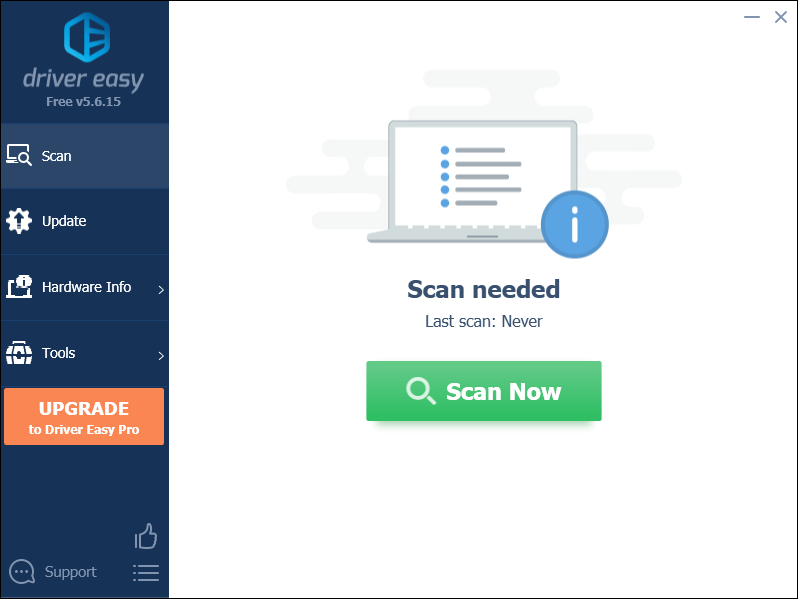
3) Kattintson a gombra Mindent frissíteni a megfelelő verziójának automatikus letöltéséhez és telepítéséhez összes a rendszerén hiányzó vagy elavult illesztőprogramok.
(Ehhez szükség van a Pro verzió ami azzal jár teljes támogatás és a 30 napos pénz-visszafizetés garancia. Amikor az Összes frissítése gombra kattint, a rendszer frissítést kér. Ha nem szeretne frissíteni Pro verzióra, frissítheti illesztőprogramjait az INGYENES verzióval is. Csak annyit kell tennie, hogy egyesével letölti és manuálisan telepíti őket.)
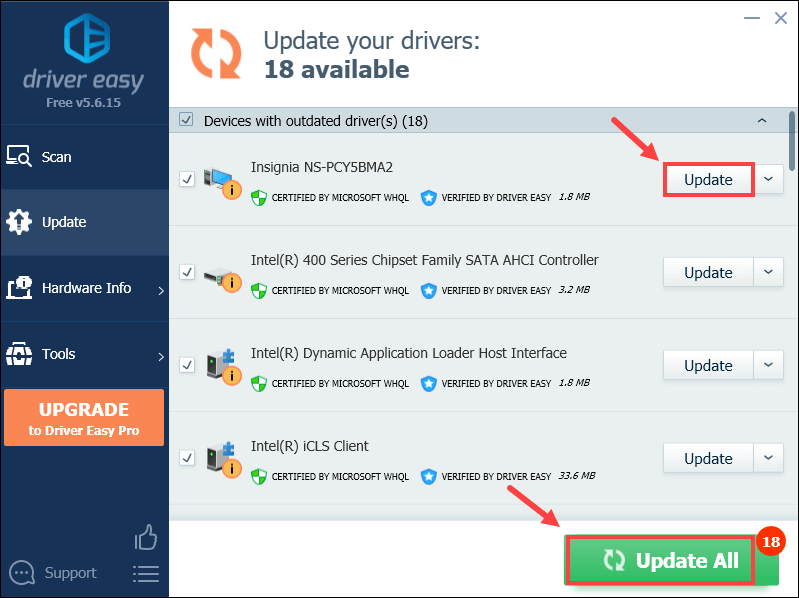
4) Az illesztőprogram frissítése után indítsa újra a számítógépet.
A Driver Easy Pro verziója jönni valakivel teljes technikai támogatás . Ha segítségre van szüksége, vegye fel a kapcsolatot A Driver Easy támogató csapata nál nél support@letmeknow.ch .Tehát ezekkel frissítheti az ns-pcy5bma2 illesztőprogramot. Ha bármilyen ötlete vagy kérdése van, ne habozzon, írjon nekünk egy megjegyzést alább.





![[Megoldva] A Logitech C920 webkamera nem működik](https://letmeknow.ch/img/knowledge/17/logitech-c920-webcam-not-working.jpg)
![[MEGOLDVA] A Battlefield 2042 összeomlik PC-n](https://letmeknow.ch/img/knowledge/91/battlefield-2042-crashing-pc.jpg)